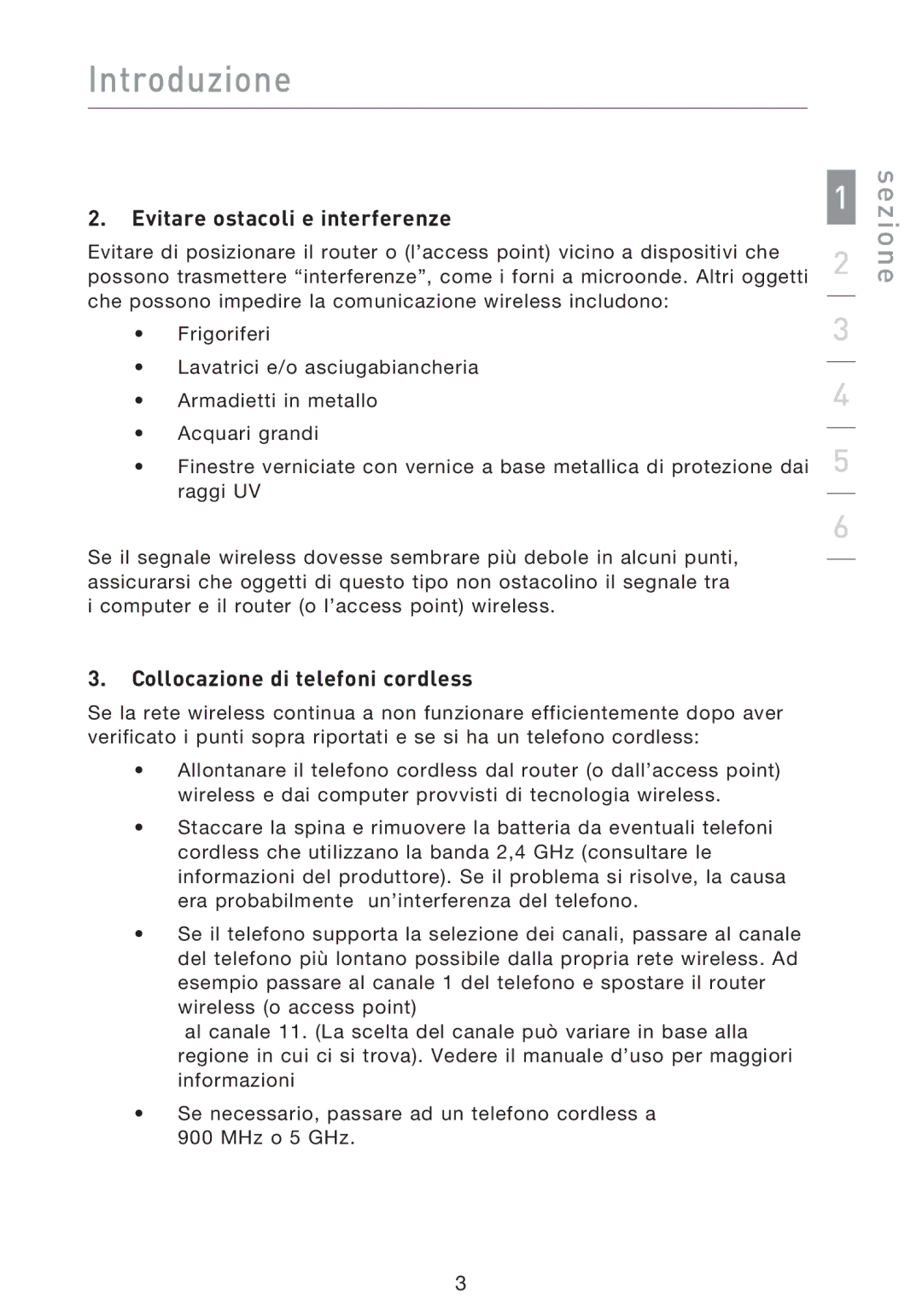Desktop Card
Table of Contents
Benefits of a Home Network
Introduction
Introduction
Placement of your Wireless Router or Access Point
Avoid Obstacles and Interference
Cordless Phone Placement
Secure Connections, VPNs, and AOL
Choose the Quietest Channel for your Wireless Network
Overview
Product Features
Overview
Product Specifications
Applications and Advantages
System Requirements
Package Contents
Installing and Setting up the Card
Section
Insert
Installing and Setting up the Card
Section
Configure Connect to a Network
Installing and Setting up the Card
Important Install the Software Before Inserting the Card
Install
Installing and Setting up the Card
Page
Installing and Setting up the Card
Installing and Setting up the Card
Installing and Setting up the Card
Using the Belkin Wireless Networking Utility
Network Status
Lost Wireless Connection
Available Networks
Network Status and Solution Tips
Using the Belkin Wireless Networking Utility
Connection Failure
Securing your Wi-FiNetwork
Setting Wireless Network Profiles
Wired Equivalent Privacy WEP is a less secure, but more
WEP Wired Equivalent Privacy
Wireless Protected Access WPA is the new standard
Bit WEP
Encryption Keys
Bit Encryption
C3 03 0F AF 0F 4B B2 C3 D4 4B C3 D4 E7 = 128-bit WEP key
WPA Wi-Fi Protected Access
Changing the Wireless Security Settings
Bit WEP Encryption
WEP Setup
C3 03 0F AF 0F 4B B2 C3 D4 4B C3 D4 E7 = 128-bit WEP key
Using the Belkin Wireless Networking Utility
WPA-PSK no server
Wireless Networking Utility Options
Advanced Diagnostic Tools
Wireless Networking Utility Help
Using the Belkin Wireless Networking Utility
Can’t connect to the Internet wirelessly
Troubleshooting
Name of your wireless network appears in Available Networks
Power LED does not come on Card is not working
Troubleshooting
Link LED is solid but I cannot connect to the Internet
Signal strength is poor
Data transfer is sometimes slow
Card is not detected by operating system
Troubleshooting
Coverage
Wireless Comparison Chart
Country Number Internet Adress
Free Tech Support
FCC Statement
Information
Federal Communication Commission Interference Statement
FCC Radiation Exposure Statement
Information
Industry Canada Statement
Radiation Exposure Statement
Europe EU Declaration of Conformity
Greek
What is not covered by this warranty?
What will we do to correct problems?
How to get service
What the period of coverage is
How state law relates to the warranty
Belkin Tech Support
Carte Sans Fil G+ Mimo pour ordinateur de bureau
Table des matières
Installation et configuration de la carte
Présentation
Utilitaire de surveillance du réseau sans fil de Belkin
Avantages d’un réseau domestique
Introduction
Téléphones sans fil
Éviter les obstacles et les interférences
Connexions sécurisées, VPN et AOL
Caractéristiques du produit
Présentation
Applications et avantages
Présentation
Caractéristiques techniques du produit
Contenu de l’emballage
Configuration requise
Liaison/activité
Connecteur de la carte
Installation et configuration de la carte
Section
Étape 1B Insérez
Installation et configuration de la carte
1B.10
1B.9
1B.11
1B.12
Étape 1C Configuration Connexion à un réseau
Installation et configuration de la carte
Étape 2A Installation
Installation et configuration de la carte
Étape 2B
Insertion de la carte
2B.9
2B.8
Installation et configuration de la carte
Utilitaire réseau sans fil de Belkin 2C.1
Étape 2C Configuration Connexion à un réseau
Utilitaire réseau sans fil de Belkin
Réseaux disponibles
État du réseau
Connexion sans fil perdue
Échec de connexion
Utilitaire réseau sans fil de Belkin
État du réseau et astuces
Protection de votre réseau Wi-Fi
Configuration des profils du réseau sans fil
Wired Equivalent Privacy WEP est un protocole de sécurité
WEP 64 bits
Le Wireless Protected Access WPA est la nouvelle norme de
Clés de chiffrement
Chiffrement sur 128 bits
C3 03 0F AF 0F 4B B2 C3 D4 4B C3 D4 E7 = clé 128 bits
WPA Wi-Fi Protected Access
Modification des paramètres de sécurité sans fil
Chiffrement WEP 64 bits
Configuration du WEP
Chiffrement WEP 128 bits
Utilitaire réseau sans fil de Belkin
WPA-PSK sans serveur
Options de l’Utilitaire de surveillance réseau sans fil
Aide de l’Utilitaire réseau sans fil
Outils de diagnostics avancés
Utilitaire réseau sans fil de Belkin
Je n’arrive pas à me connecter sans fil à Internet
Dépannage
Section
Dépannage
Le transfert de données est parfois très lent
La force du signal est faible
La carte n’est pas détectée par le système d’exploitation
Dépannage
Données
Tableau comparatif des réseaux sans fil
Pays Numéro Site WEB
Assistance technique gratuite
Déclaration FCC
Canada-Industry Canada IC
Déclaration sur la radioexposition de la FCC
Prescription Union européenne
Europe Déclaration de conformité UE
Διαταξεισ ΤΗΣ Οδηγιασ 1999/5/ΕΚ
Mesures correctives
Période de garantie
Limites de la couverture offerte par la garantie
Entretien et réparation
Relation entre le Droit national et la garantie
Assistance technique Belkin
Desktop-Karte
Inhaltsverzeichnis
Installieren und Einrichten der Karte
Einleitung
Übersicht
Vorzüge eines Netzwerks zu Hause
Einleitung
Einleitung
Aufstellung des kabellosen Routers oder Access Points
Aufstellung schnurloser Telefone
Vermeiden Sie Hindernisse und Störungsquellen
Sichere Verbindungen, VPNs und AOL
Wählen Sie den „ruhigsten Kanal für Ihr kabelloses Netzwerk
Produktmerkmale
Übersicht
Anwendungsbereiche und Vorzüge
Übersicht
Technische Daten
Verpackungsinhalt
Systemvoraussetzungen
Verbindungs-/Aktivitätsanzeige
Kartenschnittstelle
Installieren
Installieren und Einrichten der Karte
1A.1
1A.2
Kapitel
Schritt 1B Einsetzen
Installieren und Einrichten der Karte
Kapitel
1C.1
Schritt 1C Konfigurieren
Installieren und Einrichten der Karte
Schritt 2A Installieren
Installieren und Einrichten der Karte
Installieren und Einrichten der Karte
Installieren und Einrichten der Karte
Installieren und Einrichten der Karte
Installieren und Einrichten der Karte
Page
Network Status Netzwerkstatus
Lost Wireless Connection Funkverbindung unterbrochen
Available Networks Verfügbare Netzwerke
Netzwerkstatus und Lösungstipps
Verbindungsfehler Connection Failure
Netzwerkprofile einstellen
Sicherung des Wi-Fi-Netzwerks
Wired Equivalent Privacy WEP ist ein weniger sicheres aber
Bit-WEP-Verschlüsselung
Verschlüsselungsmethoden
Verschlüsselungsschlüssel
WPA Wi-Fi Protected Access
Änderungen der Sicherheitseinstellungen des Funknetzwerks
WEP-Einstellung
Bit-WEP-Verschlüsselung
Kapitel
WPA-PSK kein Server
Optionen des Dienstprogramms für kabellose Netzwerke
Erweiterte Diagnosefunktionen
Dienstprogramm für kabellose Netzwerke Hilfe
Kapitel
Ich kann keine Funkverbindung zum Internet herstellen
Fehlerbehebung
Kapitel
Fehlerbehebung
Die Datenübertragung ist manchmal langsam
Die Signalstärke ist unzureichend
Fehlerbehebung
Fehlerbehebung
Reichweite
Vergleich zwischen verschiedenen WLAN-Standards
Land Nummer INTERNET-ADRESSE
Kostenloser technischer Support
FCC-Erklärung
Informationen
Achtung Hochfrequente Strahlungen
Hinweis der Federal Communications Commission
FCC-Erklärung zur Strahlenbelastung
Informationen
Industry Canada-Erklärung
Erklärung zur Strahlenbelastung
Europa EU-Konformitätserklärung
Διαταξεισ ΤΗΣ Οδηγιασ 1999/5/ΕΚ
Service
Problembehebung
Garantiedauer
Garantieausschluss
Dieser Garantie Zugrunde Gelegt Wird
Garantiegesetze
Belkin Technischer Support
Desktopkaart
Inhoud
Voordelen van een netwerk in uw woning
Inleiding
Inleiding
De plaats van uw draadloze telefoon
Vermijd obstakels en interferentie
Veilige verbindingen, VPN’s en AOL
Kies het stilste kanaal voor het draadloze netwerk
Productkenmerken
Overzicht
Toepassingen en voordelen
Overzicht
Technische gegevens
Systeemvereisten
Kaartconnector
Inhoud van de verpakking
LED voor Verbinding/Activiteit
Installatie en configuratie van de kaart
Hoofdstuk
Stap 1B Aansluiting
Installatie en configuratie van de kaart
Klik op Finish Beëindigen om de Installatie te voltooien
Stap 1C Configuratie Verbinding maken met een netwerk
Installatie en configuratie van de kaart
Stap 2A Installatie
Installatie en configuratie van de kaart
2B.2
Stap 2B Aansluiting
Installatie en configuratie van de kaart
Installatie en configuratie van de kaart
Installatie en configuratie van de kaart
De Wireless Networking Utility van Belkin gebruiken
Beschikbare netwerken
Netwerkstatus
Draadloze verbinding verbroken
Fout in de verbinding
De Wireless Networking Utility van Belkin gebruiken
Netwerkstatus en oplossingen
Profielen instellen voor uw draadloze netwerk
Beveiliging van uw Wi-Fi-netwerk
Wired Equivalent Privacy WEP is een minder veilig maar
Bits WEP-encryptie
De Wireless Networking Utility van Belkin gebruiken
C3 03 0F AF 0F 4B B2 C3 D4 4B C3 D4 E7 = 128-bitWEP-sleutel
Encryptiesleutels
WPA Wi-Fi Protected Access
De Wireless Networking Utility van Belkin gebruiken
WEP-setup
C3 03 0F AF 0F 4B B2 C3 D4 4B C3 D4 E7 = 128-bitWEP-sleutel
De Wireless Networking Utility van Belkin gebruiken
WPA-PSK zonder server
Opties voor de Wireless Networking Utility
Geavanceerde diagnoseprogramma’s
De Wireless Networking Utility van Belkin gebruiken
Problemen oplossen
Hoofdstuk
De installatie-cd start de Wireless Networking Utility niet
Problemen oplossen
Het signaal is zwak
De gegevensoverdracht is soms traag
Problemen oplossen
Problemen oplossen
Gegevenssnelheid
Vergelijkend overzicht van draadloze technologieën
Land Nummer Internetadres
Gratis technische ondersteuning
FCC-verklaring
Informatie
Waarschuwing Blootstelling aan radiofrequente straling
Kennisgeving van de Federal Communications Commission FCC
FCC-verklaring betreffende de blootstelling aan straling
Informatie
Industry Canada verklaring
Verklaring betreffende de blootstelling aan straling
Europa EU-conformiteitverklaring
Διαταξεισ ΤΗΣ Οδηγιασ 1999/5/ΕΚ
Hoe wordt service verleend?
Hoe worden problemen opgelost?
De geldigheidsduur van de dekking is als volgt
Wat valt buiten deze garantie?
De garantie en de wet
Technische ondersteuning
Manual del usuario
Índice de contenidos
Ventajas de una red doméstica
Introducción
Ventajas de la red inalámbrica
Colocación del router o punto de acceso inalámbrico
Introducción
Colocación del teléfono inalámbrico
Evitar obstáculos e interferencias
Conexiones seguras, VPN y AOL
Seleccionar el canal más tranquilo para su red inalámbrica
Características del producto
Generalidades
Aplicaciones y ventajas
Generalidades
Especificaciones del producto
Contenido del paquete
Requisitos del sistema
LED de actividad/enlace
Conector para tarjeta
Instalación y configuración de la tarjeta
Sección
Paso 1B Insertar
Instalación y configuración de la tarjeta
Sección
Paso 1C Configuración Conexión a una red
Instalación y configuración de la tarjeta
Paso 2A Instalación
Instalación y configuración de la tarjeta
Instalación y configuración de la tarjeta
Instalación y configuración de la tarjeta
Instalación y configuración de la tarjeta
Instalación y configuración de la tarjeta
Utilización de la utilidad de red inalámbrica de Belkin
Redes disponibles
Estado de red
Pérdida de la conexión inalámbrica
Conexión fallida
Utilización de la utilidad de red inalámbrica de Belkin
Estado de la red y soluciones aconsejadas
Cómo establecer los perfiles de la red inalámbrica
Cómo asegurar su red Wi-Fi
El protocolo WEP Wired Equivalent Privacyes un protocolo
Mediante la utilidad de red inalámbrica de Belkin
El Wireless Protected Access WPA es el nuevo estándar en
Encriptación de 128 bits
WEP de 64 bits
Claves de encriptación
WPA acceso protegido Wi-Fi
Modificación de los ajustes de encriptación inalámbrica
Encriptación WEP de 64 bits
Configuración WEP
Encriptación WEP de 128 bits
Utilización de la utilidad de red inalámbrica de Belkin
Configuración de WPA-PSK sin servidor
Opciones de la utilidad de la red inalámbrica
Herramientas avanzadas de diagnóstico
Utilidad de la red inalámbrica Ayuda
Utilización de la utilidad de red inalámbrica de Belkin
No puedo me conectar a Internet de forma inalámbrica
Resolución de problemas
Sección
El LED de alimentación no se enciende la tarjeta no funciona
Resolución de problemas
La potencia de la señal es débil
La transferencia de datos es lenta en ocasiones
El sistema operativo no ha detectado la tarjeta
Resolución de problemas
Velocidad datos
Tabla de comparación inalámbrica
País Número Dirección DE Internet
Declaración de la FCC
Información
Precaución Exposición a las radiaciones de radiofrecuencia
Declaración de la Industria de Canadá
Información
Declaración sobre la exposición a las radiaciones
Notificación de la Unión Europea
Europa declaración de conformidad UE
Διαταξεισ ΤΗΣ Οδηγιασ 1999/5/ΕΚ
¿Qué excluye la presente garantía?
El período de cobertura
Cómo obtener asistencia
Relación de la garantía con la legislación estatal
Asistencia técnica de Belkin
+ Mimo
Indice
Vantaggi di una rete domestica
Introduzione
Introduzione
Collocazione del router o Access Point wireless
Collocazione di telefoni cordless
Evitare ostacoli e interferenze
Connessioni protette, VPN e AOL
Caratteristiche del prodotto
Descrizione generale
Applicazioni e vantaggi
Descrizione generale
Specifiche del prodotto
Contenuto della confezione
Requisiti del sistema
LED di collegamento/attività
Si innesta saldamente nello slot
Installazione e configurazione della scheda
Sezione
Fase 1B Inserimento
Installazione e configurazione della scheda
Sezione
Fase 1C Configurazione Collegare a una rete
Installazione e configurazione della scheda
Fase2A Installazione
Installazione e configurazione della scheda
Page
Rimettere a posto il pannello del computer. Con la scheda
Installazione e configurazione della scheda
Installazione e configurazione della scheda
Come usare il programma di utilità di rete wireless
Network Status stato della rete
Lost Wireless Connection connessione wireless assente
Available Networks reti disponibili
Connection Failure errore di connessione
Come usare il programma di utilità di rete wireless
Stato della rete e suggerimenti
Protezione della rete Wi-FiNetwork
Impostazione dei profili di rete wireless
Come usare il programma di utilità di rete wireless
WEP a 64 bit
Mma di utility di rete wireless
Chiavi di crittografia
Crittografia a 128 bit
WPA Wi-Fi Protected Access
Come usare il programma di utilità di rete wireless
Crittografia WEP a 64 bit
Configurazione WEP
Crittografia WEP a 128 bit
Come usare il programma di utilità di rete wireless
WPA-PSK senza server
Opzioni della utility di rete wireless
Strumenti di diagnostica avanzata
Guida della utility di rete wireless
Come usare il programma di utilità di rete wireless
Risoluzione delle anomalie
Sezione
Risoluzione delle anomalie
Il segnale è debole
Il trasferimento dei dati a volte è lento
La scheda non viene rilevata dal sistema operativo
Risoluzione delle anomalie
Qual è la differenza tra 802.11b, 802.11g, 802.11a, e Pre-N?
Tabella di confronto wireless
Nazione Numero Indirizzo Internet
Assistenza tecnica gratuita
Dichiarazione FCC
Informazioni
Attenzione esposizione alle radiazioni di radiofrequenza
Dichiarazione della FCC sull’esposizione alla radiazioni
Informazioni
Unione Europea
Europa Dichiarazione di conformità
Διαταξεισ ΤΗΣ Οδηγιασ 1999/5/ΕΚ
Ndipendentemente dal periodo di copertura
Risoluzione di eventuali problemi
Condizioni non coperte dalla garanzia
Come richiedere il servizio
PER L’USO
La garanzia e le leggi vigenti in materia
Assistenza tecnica Belkin